本文以一簡化實例來說明如何進行自定義界面,首先來看一下最終結(jié)果,如下圖。
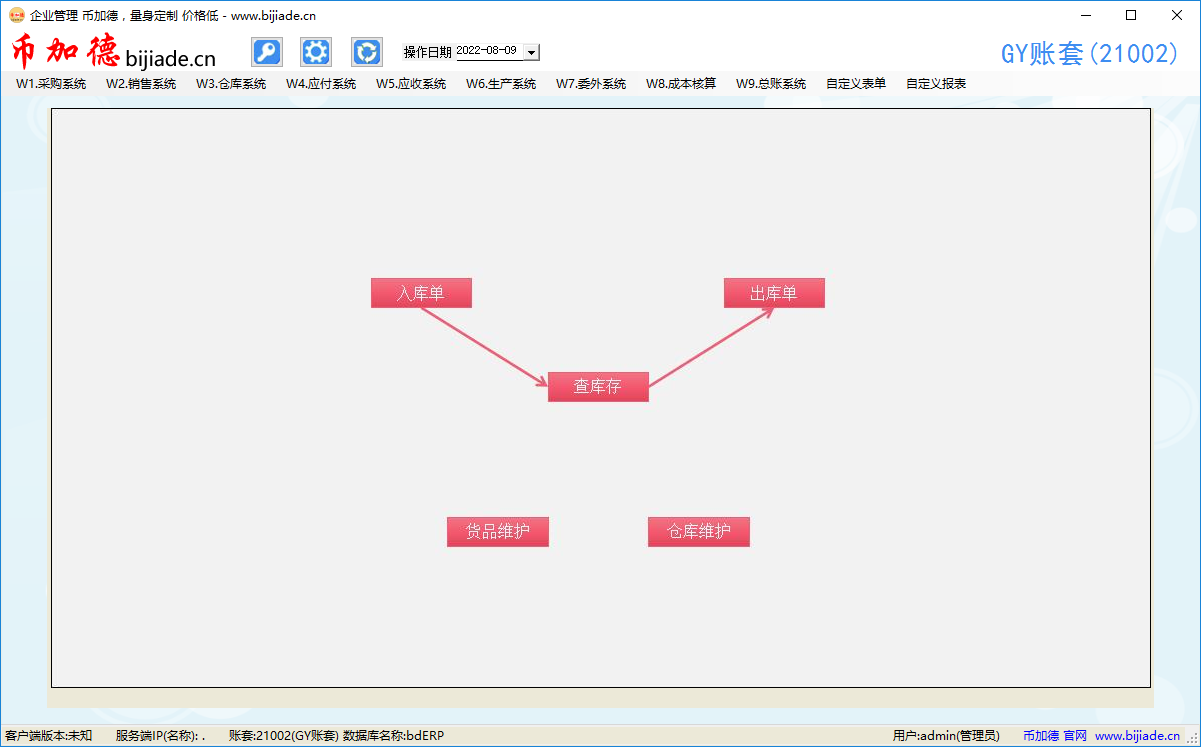
點擊上面導(dǎo)航圖中的按鈕,會打開相應(yīng)的模塊,就像系統(tǒng)出廠時內(nèi)置的導(dǎo)航界面一樣。那如何才能達到這樣的效果呢?
一、如何設(shè)計自定義界面?
1、打開“模板.pptx”進行設(shè)計,為了適應(yīng)不同大小的屏幕,方框大小為1100*580像素,不要改變。(也可以用繪圖軟件打開“模板.jpg”或“模板.fw.png”,進行設(shè)計并導(dǎo)出到“流程圖.jpg”至本目錄,然后進入第3步。)
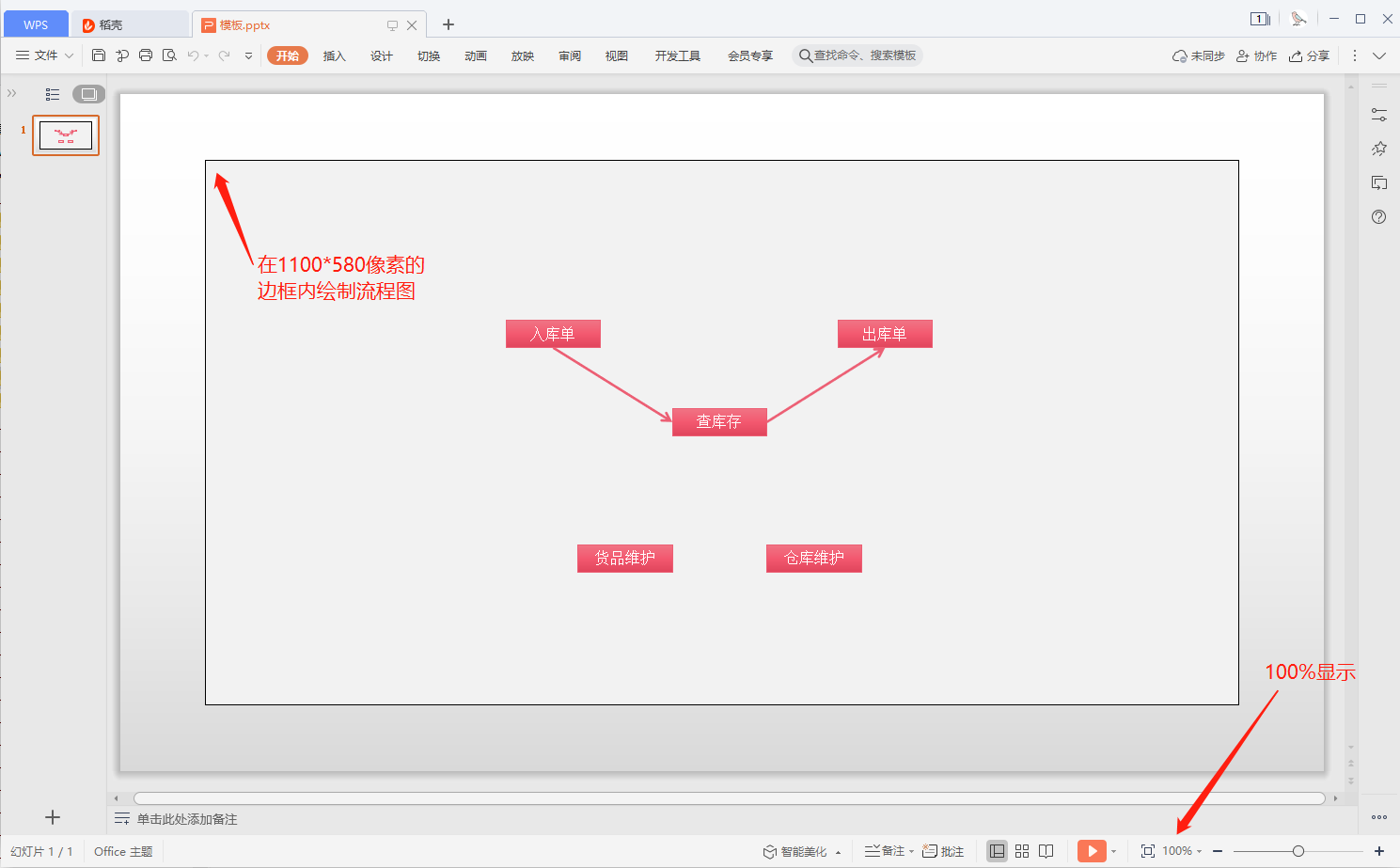
注意:
(1)不要調(diào)整PPT模板的黑色邊框大小:如果調(diào)大,在ERP系統(tǒng)運行時界面顯示不全;如果調(diào)小,在ERP系統(tǒng)運行時界面只會在左上角。
(2)繪制完流程圖后,不要縮放顯示,以保證后續(xù)抓圖得到的是1100*580像素的圖片。
2、用微信截圖并保存為“流程圖.jpg”至本目錄。
3、以管理員admin身份進入ERP系統(tǒng),點系統(tǒng)上面的圓形齒輪狀按鈕→自定義界面,把系統(tǒng)模塊拖放到用戶流程圖上,并調(diào)整到合適的大小,然后保存即可。
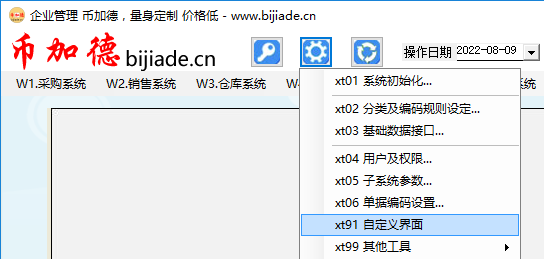
當(dāng)點擊上圖中的菜單項“自定義界面”進入自定義界面設(shè)計窗口,具體分為三步走,如下圖。
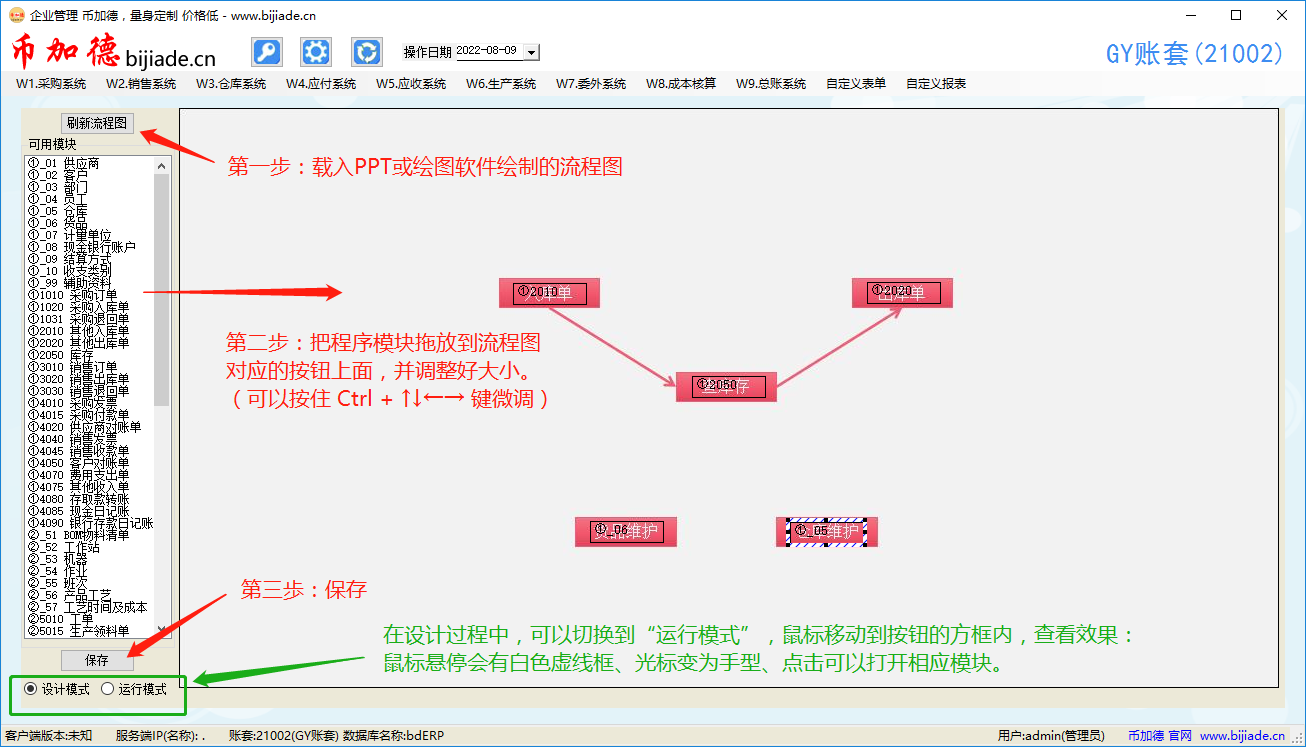
在“運行模式”(即:系統(tǒng)平時使用的狀態(tài))下,鼠標懸停效果如下圖。

提醒:udf.bin文件由系統(tǒng)自動產(chǎn)生,不能刪除!否則需要重新對應(yīng):程序模塊 流程圖。
流程圖。
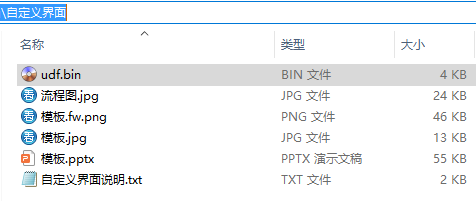
二、如何啟用自定義界面?
在管理員設(shè)計好自定義界面之后,把本文件夾(“自定義界面”文件夾)整個拷貝到別的電腦ERP的根目錄下,重啟ERP即可。
三、如何禁用自定義界面?
把ERP根目錄下的“自定義界面”文件夾改個名字,比如“自定義界面2”,重啟ERP即可。
以下內(nèi)容空白!
]]>